Искаш ли да знаеш как да инсталирате WordPress на Хостингер? Тук ще ви покажа колко лесно е да го инсталирате и да имате своя WordPress сайта стартира само за няколко минути.
Хостингер е един от най-евтините хостинг доставчици там, предлагайки фантастични цени, без да правите компромиси с превъзходни функции, надеждно време за работа и скорости на зареждане на страници, които са по-бързи от средните за индустрията.
- 30-дневна гаранция за безпроблемно връщане на парите
- Неограничено SSD дисково пространство и честотна лента
- Безплатно име на домейн (освен в плана от начално ниво)
- Безплатни ежедневни и седмични архивиране на данни
- Безплатен SSL сертификат и сигурност на Bitninja за всички планове
- Стабилно време за работа и свръхбързо време за реакция на сървъра благодарение на LiteSpeed
- 1-клик WordPress авто-инсталатор
Ако сте чели моето Преглед на Hostinger тогава знаете, че това е LiteSpeed, CHEAP, и удобен за начинаещи уеб хост, който препоръчвам.
Една от причините да обичам Hostinger (освен евтината цена) е използването им на LiteSpeed. Това е сървърна технология, която гарантирано ще подобри вашия WordPress производителност, скорост и сигурност на уебсайта. Научете повече за LiteSpeed хостинг тук.
Процесът на инсталиране WordPress на Hostinger е много лесно. Ето по-долу стъпките, които трябва да преминете, за да инсталирате WordPress на Hostinger.
Стъпка 1. Изберете своя Hostinger план
Първо, трябва изберете план за уеб хостинг. Отидете и разгледайте моята стъпка по стъпка ръководство за регистрация в Hostinger ето как да го направя.

Препоръчвам Hostinger Business споделен хостинг план, тъй като това е планът, който ще ви даде най-добрите характеристики (както аз обяснено тук).
Препоръчвам плана за бизнес споделен хостинг, защото;
идва с по-добра производителност, скорост и сигурност – плюс това идва с повече функции като безплатен домейн, ежедневно архивиране, интеграция с Cloudflare и други.
Стъпка 2. Инсталиране WordPress във Вашия акаунт в Hostinger
В имейла за потвърждение на поръчката, който сте получили, след като сте се регистрирали, ще видите намерете вашите данни за вход.
Сега, влезте във вашия контролен панел на Hostinger.
След като сте влезли, щракнете хостинг в главното меню.
След това изберете име на домейн искате да инсталирате WordPress за и щракнете върху Управление бутон за достъп до вашия hPanel.

Стъпка 3 – Hostinger WordPress Автоматичен инсталатор
Превъртете малко надолу по страницата и намерете опцията Auto Installer в секцията Уебсайт.

Изберете WordPress (показана е най-популярната опция) и щракнете върху Продължи.

Стъпка 4 - Попълнете WordPress Детайли
След това трябва да попълните прост WordPress форма.

Изберете заглавие на уебсайт (Винаги можете да промените това по-късно) и настройте администратор потребителско име, парола, и имейл адрес за влизане във вашия WordPress таблото по-късно.

На следващия екран изберете подходящ език и изберете да актуализирате само до второстепенна версия за автоматични актуализации.
След това кликнете върху бутон "инсталиране"., и WordPress започва да се инсталира!
Стъпка 5 – Това е! Успешно сте инсталирали WordPress!
Направи го! Вие вече имате чисто нова инсталация на WordPress на твоят Уеб хостинг на хостингер сметка.
Ще получите и имейл с WordPress връзка за вход веднъж WordPress е инсталиран успешно на вашия сървър.
Просто щракнете върху тази връзка, за да влезете във вашия WordPress таблото за управление и започнете да редактирате теми, да качвате плъгини и да добавяте съдържание към започвате да блогвате на новия си WordPress уебсайта.
Ако още не сте го направили, отидете на Hostinger.com и се регистрирайте веднага.
Стъпка 6 – Управлявайте своя хостингър WordPress Място
Вашият новоинсталиран WordPress сайт на Hostinger могат да бъдат допълнително персонализирани.
Върнете се обратно към страницата с общ преглед на хостинга в WordPress раздел кликнете върху „Табло за управление“.
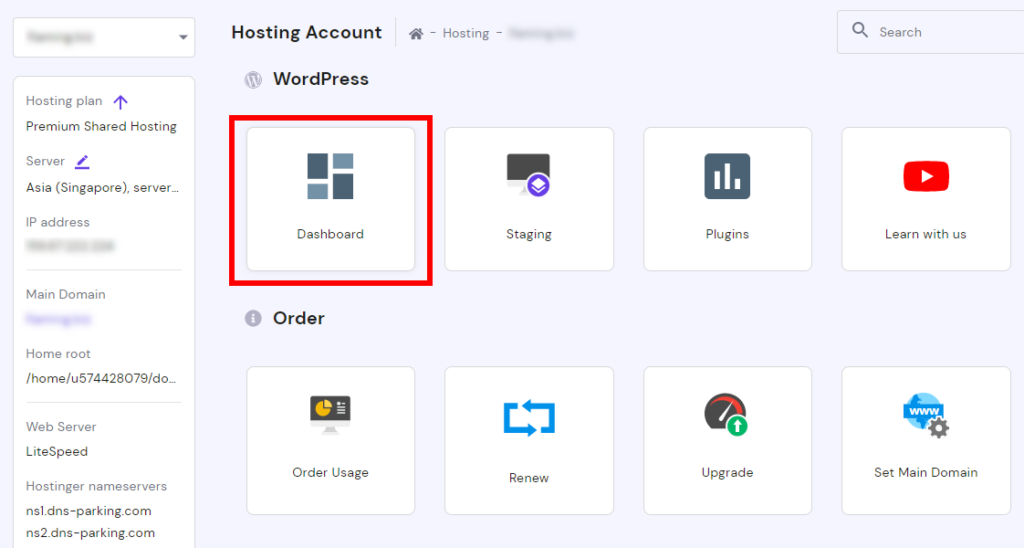
От тук можете по-нататък персонализирайте вашия WordPress инсталация.

Тук можете да конфигурирате своя WordPress производителност, скорост и сигурност на сайта:
- Принуди HTTPS
- Активиране на режима на поддръжка
- LiteSpeed (предварително инсталиран и конфигуриран, за да увеличи скоростта на вашия сайт)
- Изчистване на кеша
- промяна WordPress актуализации
- Инсталирайте SSL сертификат (ето как да направите това на Hostinger)
- Конфигурирайте Cloudflare – DNS, DDoS защита и др
- Променете версията на PHP
- Редактиране на уебсайт (директен достъп до вашия WordPress табло)
- Активирайте ежедневни архиви (възможна платена добавка в зависимост от плана, за който сте се регистрирали)
- 2-ри раздел – Сценична среда (платена добавка)
- 3-ти раздел – Плъгини (от тук можете да инсталирате и управлявате популярни WordPress приставки)